現在很多小夥伴的電腦主機都配上了固態硬盤,誠然,固態硬盤讀寫快,噪音小,可謂是辦公遊戲利器之一。所以,在這裏有一個話題不得不提上來了,固態硬盤的使用壽命是多久,怎樣來延長它的使用壽命?我們先來看一個公式。

我們拿一個120GB容量的固態硬盤舉個例子,它的完全寫入次數(裝滿120G數據)在1000到1500左右,那麼我們假設每天實際寫入50G數據,根據公式可算出該固態硬盤的壽命在6.57年左右。
其實這個壽命不短,但是也不算長,並且這個壽命也會由於我們的操作不當而減少,因此小編在這裏大致說下,怎樣在win10的環境下提高你的固態硬盤壽命。
1.關閉一些無用的進程服務:Superfetch服務和Windows Search服務。
在桌麵小娜那裏搜索服務,點擊服務進入找到這兩個服務進程,選擇禁用。沒有了Superfetch服務和Windows Search服務對磁盤的使用,可以降低對硬盤的使用率。
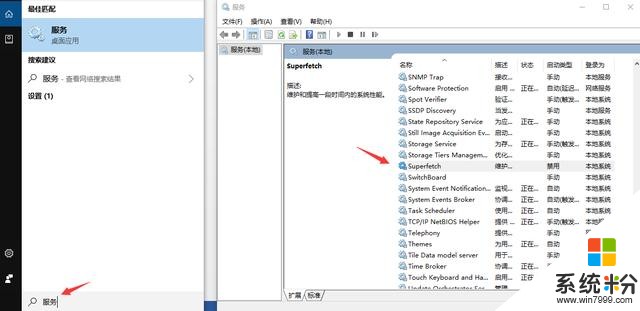
2.關閉係統保護
右鍵此電腦,選擇屬性,點開係統保護,然後在配置中選擇禁用係統保護,使用量選擇0字節後點擊應用保存修改。
關閉C盤的係統保護唯一的後果就是不能使用C盤的係統還原功能,沒有其他不良影響,反而具備更多好處:減少磁盤空間的占用和避免係統保存C盤內容的更改,占用係統資源。
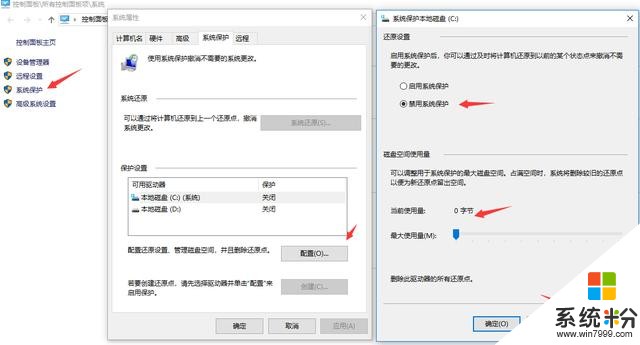
3.使用命令提示符窗口(管理員)關閉係統休眠。
右鍵單擊桌麵左下角的開始鍵,或者直接在小娜搜索欄搜索CMD,然後輸入powercfg -h off按回車鍵。這樣重啟後,Win10係統休眠文件便會從係統C盤中消失了,一下就能節省幾個GB的存儲空間。不過需要注意的是,Win10關閉係統休眠後,會導致"快速啟動"功能失效,如果有需要使用快速啟動這個功能的朋友要慎重操作。
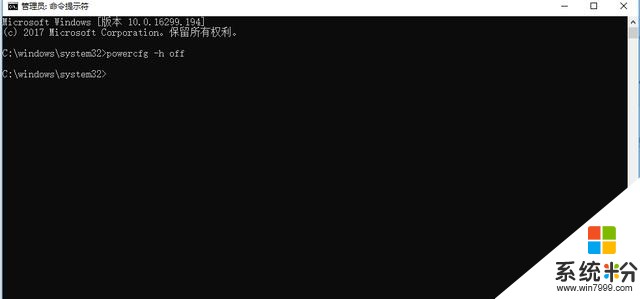
4.開啟TRIM功能。
還是打開上一步操作中的窗口,輸入fsutil behavior query disabledeletenotify並按回車鍵。如下圖返回值為0,說明TRIM指令已啟用,如果返回的是1的話,那就說明TRIM指令未啟用。TRIM的簡約性將極大減少寫入負擔,同時允許SSD更好地在後台預刪除閑置的數據塊,以便讓這些數據塊可以更快地預備新的寫入。
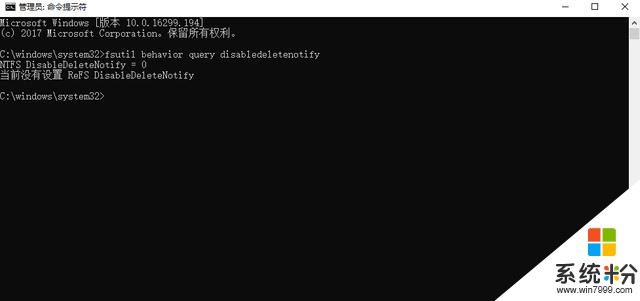
5.防止硬盤過熱和突然斷電。
固態硬盤是用電信號擦除寫入數據,所以突然斷電對固態硬盤來說非常嚴重的事情,頻繁的突然斷電可能會導致數據丟失,包括已寫入保存的數據!這和機械硬盤是有本質區別的,所謂突然斷電,比如說停電、硬關機這類都屬於斷電範疇。
而且固態硬盤其實耐熱能力不如機械硬盤,過熱會極大縮短固態硬盤中閃存顆粒的壽命,這是因為電子芯片會因為過熱產生一種叫做電子遷移的現象,說白一點就是加速老化,從物理結構上造成不可逆的壽命損傷,如果長時間高強度使用固態硬盤,再加上散熱工作不到位,就很容易造成固態硬盤過熱。
好了,以上就是小編搜集到的win10機如何延長固態硬盤壽命的方法,如果你還有什麼補充或者覺得我寫的不對的,歡迎在評論區留言!
同時也歡迎大家關注攀升天貓官方旗艦店雙十一活動,各種酷炫吊炸天的遊戲電腦,硬件,外設,更大的福利活動以及折扣等你來哦!

相關資訊
最新熱門應用

bicc交易所app蘋果
其它軟件45.94MB
下載
香港ceo交易所官網
其它軟件34.95 MB
下載
歐意錢包app
其它軟件397.1MB
下載
aibox交易所app
其它軟件112.74M
下載
btcc交易平台app
其它軟件26.13MB
下載
zb交易平台官網
其它軟件223.89MB
下載
芝麻交易平台官方安卓版
其它軟件223.89MB
下載
易歐交易所app官網安卓蘋果
其它軟件397.1MB
下載
滿幣交易所app
其它軟件21.91MB
下載
天秤幣交易所蘋果app
其它軟件88.66MB
下載